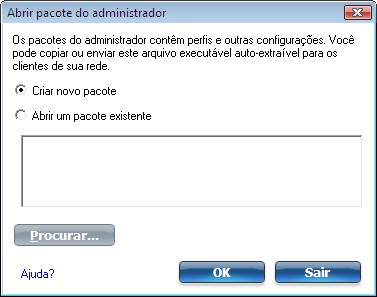
Definir a senha do administrador
Configurações da Ferramenta do administrador
Perfis do administrador
Considerações de Início de sessão única para Windows* Vista* e Windows* 7
Configurações do aplicativo
Configurações do adaptador
Grupos A-ID EAP-FAST
A Ferramenta do administrador é usada para criar pacotes personalizados de instalação que podem ser exportados para sistemas cliente que rodam o Microsoft Windows* XP, o Windows Vista* ou o Windows* 7. A Ferramenta do administrador é usada para fazer configurações de usuário e para configurar perfis de rede WiFi comuns (compartilhados). A ferramenta é usada pela pessoa que tem privilégios de administrador neste computador. Os usuários não podem modificar as configurações do administrador ou os perfis a menos que eles tenham a senha para esta ferramenta. Deve ser escolhida uma senha segura e não facilmente adivinhada.
A Ferramenta do administrador está no menu Ferramentas do Utilitário de Conexão Intel® PROSet/Wireless WiFi.
O recurso precisa ser selecionado durante uma instalação personalizada do Utilitário de Conexão Intel® PROSet/Wireless WiFi, ou ele não será mostrado.
Um Pacote do administrador é um arquivo executável de extração automática, que contém perfis administrativos e outras configurações do usuário. É possível copiar ou enviar um Pacote do administrador para os clientes existentes em sua rede. Quando o executável é executado, o conteúdo é instalado e configurado no computador de destino. Se um perfil fizer parte do pacote, ele controlará o modo como o computador de destino se conecta a uma rede WiFi específica. Para obter informações sobre perfis, consulte Perfis do administrador.
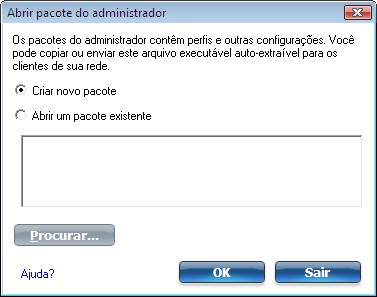
Nome Descrição Criar um novo pacote
Cria um pacote que pode ser exportado para um computador cliente. O computador cliente pode rodar o Windows* XP, o Windows Vista* ou o Windows* 7. As capacidades do pacote dependerão do SO do cliente. Esse pacote aceita exportação de todos os perfis de Pré-login/Comuns e Persistentes do tipo EAP de autenticação do 802.1X. Entretanto, há exceções para os perfis de sign-on único que serão exportados para clientes Windows Vista* e Windows* 7. Consulte Perfis do administrador.
Abrir um pacote existente
Selecione esta opção para procurar e abrir um pacote existente.
Nome Descrição Clique em Incluir perfis neste pacote (esta opção já deve estar marcada). Os perfis podem ser compartilhados com outros usuários. Clique em Perfis para obter mais informações e instruções.
Clique na aba Configurações do aplicativo. Clique em Incluir configurações do aplicativo neste pacote (esta opção já deve estar marcada). Especifique as configurações do aplicativo a serem ativadas. Clique em Configurações do aplicativo para obter mais informações e instruções.
Clique na aba Configurações do adaptador. Clique em Incluir as configurações do adaptador neste pacote. Especifique os valores iniciais para as configurações do adaptador usadas neste computador. Clique em Configurações do adaptador para obter mais informações e instruções.
Clique na aba Grupos A-ID EAP-FAST. Clique em Incluir grupos A-ID. Adicione o Grupo A-ID para suportar múltiplas PACs de múltiplos A-IDs. Clique em Grupos A-ID EAP-FAST para obter mais informações e instruções.
NOTA: Você também pode selecionar Salvar pacote no menu Arquivo para salvar o pacote.
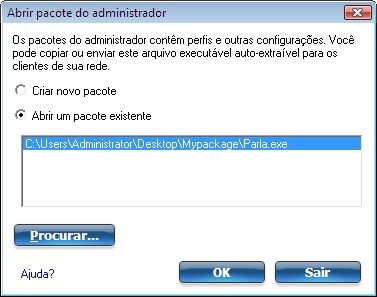
NOTA: Você também pode selecionar Abrir pacote no menu Arquivo para editar um Pacote do Administrador.
NOTA: Se você criar um Pacote do Administrador para um sistema Windows* XP Professional x64 Edition, os arquivos de idiomas estarão localizados nas pastas \XP\Docs e \XP\x64\Install\Lang.
Consulte:
Perfis de administrador são perfis que pertencem e são gerenciados pelo administrador da rede ou deste computador. Esses perfis são compartilhados por todos os usuários deste computador. Entretanto, os usuários finais não podem modificar esses perfis. Os perfis só podem ser alterados na Ferramenta do administrador, que é protegida por senha. Há dois tipos de Perfis de administrador: Persistente ou Pré-login/Comum. Também é possível configurar os parâmetros de Voz sobre IP (VoIP) para exportar para um aplicativo de telefonia por software.
As informações a seguir se aplicam apenas aos perfis de sign-on único (SSO - Single Sign-On) criados para clientes Windows* Vista* e Windows* 7*.
Para obter informações específicas sobre cada tipo de perfil, consulte:
Os perfis persistentes são aplicados no período de inicialização ou quando ninguém estiver logado no computador. Após o logoff de um usuário, um perfil Persistente mantém uma conexão sem fio até que o computador seja desligado ou se outro usuário fizer login.
NOTA: Os perfis persistentes não são suportados no Windows Vista* e no Windows* 7. Consulte Considerações sobre o sign-on único no Windows Vista* e no Windows* 7.
Principais aspectos do Perfil Persistente:
NOTA: O Utilitário de Conexão WiFi tem suporte para certificados de máquina. Contudo, eles não constam nas listas de certificados.
São fornecidas a seguir instruções gerais para este tipo de perfil de administrador. Para informações mais detalhadas e restrições, consulte Criar perfis para o Windows*.
Você pode copiar um perfil existente, dando à cópia um novo nome. Você pode querer fazer isso para ter dois perfis similares. Para copiar um perfil:
O novo perfil estará salvo. Este novo perfil tem as mesmas propriedades do perfil original.
Os perfis Pré-login/Comum são aplicados assim que um usuário faz login. Se o suporte para Sign-on único estiver instalado, a conexão será estabelecida antes da seqüência de login no Windows (Pré-login/Comum). Se o suporte para Sign-on único não estiver instalado, o perfil será aplicado assim que a sessão do usuário estiver ativa. Os perfis Pré-login/Comum sempre aparecem no início da Lista de perfis. Os usuários também podem priorizar os perfis que eles mesmos criaram mas não podem priorizar novamente os perfis Pré-login/Comum. Como esses perfis são posicionados no início da Lista de perfis, primeiramente o Utilitário de Conexão WiFi tenta se conectar automaticamente com os perfis do Administrador, antes de quaisquer perfis criados pelo usuário.
NOTA: Somente os administradores podem criar ou exportar perfis Pré-Login/Comum.
Os principais aspectos da Conexão pré-login são:
O suporte para perfis Pré-login/Comum é instalado durante uma instalação Personalizada do Utilitário de Conexão WiFi. Consulte Instalar ou desinstalar o recurso Sign-on único, para obter mais informações.
NOTA: Se os recursos do Sign-on único ou da Conexão Pré-Login não estiverem instalados, ainda assim o administrador poderá criar perfis de Pré-Login/Comuns para exportar para o computador de um usuário.
Os parágrafos a seguir descrevem o funcionamento do recurso Conexão pré-login ao ligar o sistema. Assume-se que exista um perfil gravado. Esse perfil gravado possui as configurações de segurança válidas, marcadas com a opção "Usar o nome de usuário e senha de login do Windows", aplicadas durante o login no Windows.
NOTA: Um certificado do usuário só pode ser acessado por um usuário autenticado no computador. Portanto, um usuário deve se conectar ao computador uma vez (usando uma conexão a cabo, perfil alternativo ou login local) antes de usar um perfil Pré-login/Comum que se autentica com um certificado do usuário.
Quando você fizer logoff, toda conexão sem fio será desconectada e será aplicado um perfil Persistente (se estiver disponível). Em determinadas circunstâncias, é preferível manter a conexão atual (por exemplo, se for necessário fazer o upload de dados específicos do usuário para o servidor, depois do logoff, ou quando são usados os perfis de roaming). Crie um perfil marcado como Pré-login/Comum e persistente, para atingir essa funcionalidade. Se esse perfil estiver ativo quando o usuário fizer logoff, a conexão será mantida.
São fornecidas a seguir instruções gerais para este tipo de perfil de administrador. Para informações mais detalhadas e restrições, consulte Criar perfis para o Windows*.
NOTA: Se uma Conexão Persistente já foi estabelecida, um perfil Pré-Login/Comum será ignorado, exceto se estiver configurado com as duas opções de conexão, Pré-Login/Comum e Persistente.
Você pode copiar um perfil existente, dando à cópia um novo nome. Você pode editar o novo perfil. Você pode querer fazer isso para ter dois perfis similares. Para copiar um perfil:
O novo perfil estará salvo. Este novo perfil tem as mesmas propriedades do perfil original.
Para obter mais informações, clique em Criar perfis do administrador para segurança corporativa.
Os administradores podem indicar redes para serem excluídas da conexões. Assim que uma rede for excluída, somente um administrador poderá removê-la da Lista de exclusões. A rede excluída é exibida no Gerenciamento de lista de exclusões e será indicada por este ícone: ![]()
NOTA: Não disponível para os pacotes do Windows Vista* e Windows* 7.
Para excluir uma rede:
Para remover uma rede da exclusão:
O Utilitário de Conexão WiFi oferece suporte para aplicativos de telefonia de Voz sobre IP, de terceiros. Os aplicativos de VoIP de terceiros aceitam Codecs de voz. Geralmente, os codecs dispõem de um recurso de compactação para economizar a largura de banda da rede. O Utilitário de Conexão WiFi aceita os seguintes padrões de codecs ITU (International Telecommunications Union):
Codec Algoritmo ITU G.711
PCM (Pulse Code Modulation)
ITU G.722
SBADPCM (Sub-Band Adaptive Differential Pulse Code Modulation)
ITU G.723
Codificador de múltiplas taxas
ITU G.726
ADPCM (Adaptive Differential Pulse Code Modulation)
ITU G.727
ADPCM de taxa variável
ITU G.728
LD-CELP (Low-Delay Code Excited Linear Prediction)
ITU G.729
CS-ACELP (Conjugate Structure Algebraic-Code Excited Linear Prediction)
Um administrador pode exportar os parâmetros de VoIP para configurar várias taxas de dados de codec e taxas de quadros, para melhorar a qualidade de voz em transmissões de VoIP. Para criar um perfil VoIP:
NOTA: Certifique-se de que a opção Voz sobre IP não esteja desativada nas Configurações do aplicativo, da Ferramenta do administrador. Essa opção estará ativada, por padrão.
G711 tem 10 ms de taxa de quadros à taxa de bits de 64 kbps
G722 tem 10 ms de taxa de quadros à taxa de bits de 64 kbps
G723 tem 30 ms de taxa de quadros à taxa de bits de 5,3 kbps ou 6,4 kbps
G726-32 tem 10 ms de taxa de quadros à taxa de bits de 32 kbps
G728 tem 2,5 ms de de taxa de quadros à taxa de bits de 16 kbps
G729 tem 10 ms de de taxa de quadros à taxa de bits de 10 kbpsSelecione os parâmetros nos menus suspensos.
Codec Uso Taxa de quadros
- G711_64kbps
- G722_64kbps
- G722_56kbps
- G722_48kbps
- G722_1_32kbps
- G722_1_24kbps
- G722_1_16kbps
- G726_16kbps
- G726_24kbps
- G726_32kbps
- G726_40kbps
- G728_16kbps
- G729a_8kbps
- G729e_11_8kbps
- GIPS_iPCM_VARIABLE
- G722_2_VARIABLE
- Voz interativa
- Áudio-conferência
- Dados de voz
- Vídeo
- Streaming de áudio
- 20
- 30
Um administrador pode definir as Configurações do aplicativo Utilitário de Conexão WiFi para controlar o comportamento do aplicativo no computador do usuário, e selecionar o nível de controle dos usuários sobre diversos aspectos de suas conexões sem fio. Consulte Configurações do aplicativo.
Um administrador pode definir as configurações do adaptador WiFi instalado no computador de um usuário. Consulte Configurações do adaptador.
NOTA: Este recurso não estará disponível se o CCXv4 não estiver selecionado em Configurações do aplicativo, na Ferramenta do administrador.
Um Identificador de Autoridade (A-ID) é o servidor RADIUS que fornece PACs (Protected Access Credentials) a Grupos A-ID. Os grupos A-ID são compartilhados por todos os usuários do computador e permitem que os perfis EAP-FAST suportem várias PACs de vários A-IDs. Os grupos A-ID podem ser pré-configurados pelo administrador e configurados através de um Pacote do administrador no computador de um usuário. Quando um perfil de rede sem fio encontrar um servidor com um A-ID dentro do mesmo grupo do A-ID especificado no perfil da rede sem fio, ele usará essa PAC sem avisar ao usuário.
Para adicionar um Grupo A-ID:
Se o grupo A-ID for bloqueado, não será possível adicionar outros A-IDs ao grupo.
Para adicionar uma A-ID a um grupo A-ID: